windows安装redis缓存使用图文教程 windows安装redis5.0
2024-10-07
更新时间:2023-12-19 00:09:16作者:未知
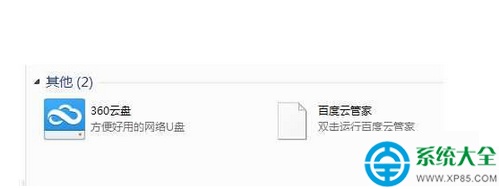
win8如何彻底清除“百度云管家”图标或残留
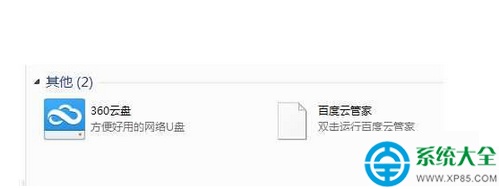
1、其实这是百度云管家的注册表在捣乱,即使卸载卸载了,注册表依然有残留,所以就出现了白色的方块这种现象。下面先介绍下百度云管家所在注册表的几个键值:
“HKCR\CLSID\{679F137C-3162-45da-BE3C-2F9C3D093F64}” “HKCU\Software\Classes\CLSID\{679F137C-3162-45da-BE3C-2F9C3D093F64}” “HKU\S-1-5-21-3538394240-1017738246-1664097843-1003\Software\Classes\CLSID\{679F137C-3162-45da-BE3C-2F9C3D093F64}” “HKU\S-1-5-21-3538394240-1017738246-1664097843-1003_Classes\CLSID\{679F137C-3162-45da-BE3C-2F9C3D093F64}” “HKCU\Software\Microsoft\Windows\CurrentVersion\Explorer\MyComputer\NameSpace\{679F137C-3162-45da-BE3C-2F9C3D093F64}” “HKU\S-1-5-21-3538394240-1017738246-1664097843-1003\Software\Microsoft\Windows\CurrentVersion\Explorer\MyComputer\NameSpace\{679F137C-3162-45da-BE3C-2F9C3D093F64}”
2、经过研究,发现其实只要存在最后两条键值(含有 MyComputer\NameSpace 的),或者手动添加这两条键值,都会在“这台电脑”里出现一个文件夹图标,只是没有百度云的图标而已。所以,这两条键值是“百度云管家”出现的基础。
3、只要保证 Namespace 下面没有 {679F137C-3162-45da-BE3C-2F9C3D093F64} 键值,讨厌的图标就不会出现。因此,我们要删除这两条键值,而且也不让百度云自己创建。
注意:HKU\S-1-5-21-3538394240-1017738246-1664097843-1003 是我使用账户的 SID,你可以运行 whoami /user 来查找你当前使用的用户的 SID,然后替换掉例子中的 SID
PS:HKU 是 HKEY_USERS,HKCU 是 HKEY_Current_USER
第一步,删除最后两条键值,把下面的内容保存为一个 cmd 或 bat 文件,然后使用管理员运行。
reg delete “HKCU\Software\Microsoft\Windows\CurrentVersion\Explorer\MyComputer\NameSpace\{679F137C-3162-45da-BE3C-2F9C3D093F64}” /f reg delete “HKU\S-1-5-21-3538394240-1017738246-1664097843-1003\Software\Microsoft\Windows\CurrentVersion\Explorer\MyComputer\NameSpace\{679F137C-3162-45da-BE3C-2F9C3D093F64}” /f
第二步,修改上面两条键值里 Namespace 的权限,不让百度云修改它。把下面的内容保存为一个 vbs 文件,然后使用管理员运行。
set oFSO = CreateObject(“Scripting.FileSystemObject”)
strFileName = oFSO.GetTempName
set oFile = oFSO.CreateTextFile(strFileName)
oFile.WriteLine “HKEY_CURRENT_USER\Software\Microsoft\Windows\CurrentVersion\Explorer\MyComputer\NameSpace [2 8 19]”
oFile.WriteLine “HKEY_USERS\S-1-5-21-3538394240-1017738246-1664097843-1003\Software\Microsoft\Windows\CurrentVersion\Explorer\MyComputer\NameSpace [2 8 19]”
oFile.Close
set oShell = CreateObject(“WScript.Shell”)
oShell.Run “regini ” & strFileName, 8, true
oFSO.DeleteFile strFileName
注:请用管理员权限运行这两个 cmd 和 vbs,vbs 脚本下载可能会报毒,如果怀疑文件安全性可以自己写一下这个脚本,十几秒钟搞定~